Gmail – один из самых удивительных почтовых сервисов. Даже если Вы работаете с ним достаточно долго, он все равно может Вас удивить. И поэтому даже тем, кто считает себя «асом в Gmail», будет полезно узнать, какие скрытые возможности и трюки есть в этой почте.
Хранение файлов в черновиках
 Сегодня многие пользуются Dropbox и другими облачными сервисами для удаленного хранения файлов. Но куда проще просто сохранить нужные файлы (если их не очень много и они «весят» не слишком тяжело) в приложении к созданному пустому письму, а потом сохранить его в черновиках в почтовом ящике. Теперь открыть эти файлы можно в любом месте, где бы Вы ни были. Замена флэшке.
Сегодня многие пользуются Dropbox и другими облачными сервисами для удаленного хранения файлов. Но куда проще просто сохранить нужные файлы (если их не очень много и они «весят» не слишком тяжело) в приложении к созданному пустому письму, а потом сохранить его в черновиках в почтовом ящике. Теперь открыть эти файлы можно в любом месте, где бы Вы ни были. Замена флэшке.
Выяснение своего домашнего IP адреса
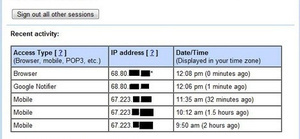 Для многих сервисов удаленного управления нужно указывать свой домашний IP адрес, но возможно, что время от времени провайдер меняет его. Как же узнать IP в таком случае без помощи специальных сервисов? Опять же, с помощью Gmail, который сохраняет адреса последних отправленных писем. Ведь они были отправлены из дома, верно? Вот Вы и узнали свой IP адрес.
Для многих сервисов удаленного управления нужно указывать свой домашний IP адрес, но возможно, что время от времени провайдер меняет его. Как же узнать IP в таком случае без помощи специальных сервисов? Опять же, с помощью Gmail, который сохраняет адреса последних отправленных писем. Ведь они были отправлены из дома, верно? Вот Вы и узнали свой IP адрес.
Отмена форматирования
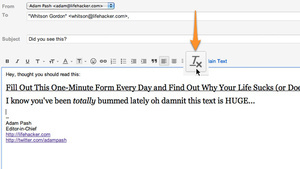 По умолчанию, при вставке в поле письма в Gmail сохраняется форматирование текстового редактора. Это не всегда удобно, но, к счастью, не обязательно в таком случае пользоваться предварительной вставкой такого текста в «Блокнот». Можно просто нажать на кнопку Remove Formatting – и текст превратится в очищенный от всякого форматирования. Кстати, кроме как в Gmail, такой возможности нет больше ни у кого.
По умолчанию, при вставке в поле письма в Gmail сохраняется форматирование текстового редактора. Это не всегда удобно, но, к счастью, не обязательно в таком случае пользоваться предварительной вставкой такого текста в «Блокнот». Можно просто нажать на кнопку Remove Formatting – и текст превратится в очищенный от всякого форматирования. Кстати, кроме как в Gmail, такой возможности нет больше ни у кого.
Восстановление всех своих контактов
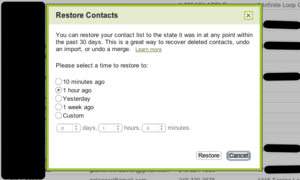 Может быть, Вы не знали, но если случайно стерся один из адресов, или даже была удалена вся адресная книга – ничего страшного. Gmail сохраняет все адреса, которые были когда-либо набраны в адресной строке. Для восстановления контактного листа, нужно всего лишь нажать кнопку More, а потом – Restore Contacts.
Может быть, Вы не знали, но если случайно стерся один из адресов, или даже была удалена вся адресная книга – ничего страшного. Gmail сохраняет все адреса, которые были когда-либо набраны в адресной строке. Для восстановления контактного листа, нужно всего лишь нажать кнопку More, а потом – Restore Contacts.
Вставка фотографий непосредственно в письмо
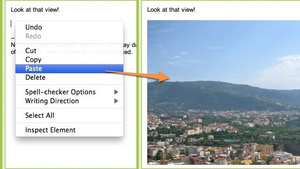 Чтобы присоединить к письму фотографию, вовсе не обязательно прикреплять ее как отдельный файл. Достаточно просто перетянуть ее в текстовое поле из папки на компьютере – и она там появится. Или даже проще: можно воспользоваться копированием изображения откуда-то из интернета, а потом – вставкой его в письмо. Так даже не нужно сохранять фото на своем компьютере.
Чтобы присоединить к письму фотографию, вовсе не обязательно прикреплять ее как отдельный файл. Достаточно просто перетянуть ее в текстовое поле из папки на компьютере – и она там появится. Или даже проще: можно воспользоваться копированием изображения откуда-то из интернета, а потом – вставкой его в письмо. Так даже не нужно сохранять фото на своем компьютере.
Сортировка писем по размеру
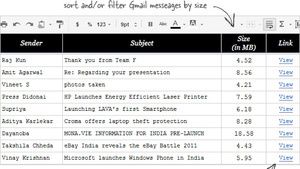 Рано или поздно случается так, что ящик становится переполненным. В таком случае нужно либо покупать дополнительное место (это не для нас), либо удалять ненужные письма. Чтобы не искать долго, какие из писем весят больше прочих, можно отсортировать их по размеру. Правда, эта функция есть не собственно в ящике, а в Google Docs, но она работает и для почты.
Рано или поздно случается так, что ящик становится переполненным. В таком случае нужно либо покупать дополнительное место (это не для нас), либо удалять ненужные письма. Чтобы не искать долго, какие из писем весят больше прочих, можно отсортировать их по размеру. Правда, эта функция есть не собственно в ящике, а в Google Docs, но она работает и для почты.
Установка Gmail на iOS
 Вместо того, чтобы постоянно подключать свой смартфон к компьютеру, можно просто поставить на него Gmail и другие сервисы от Google. Тогда получение писем и работа с документами значительно упростятся. Пользователи Android могут не волноваться – это все уже есть у них в операционной системе.
Вместо того, чтобы постоянно подключать свой смартфон к компьютеру, можно просто поставить на него Gmail и другие сервисы от Google. Тогда получение писем и работа с документами значительно упростятся. Пользователи Android могут не волноваться – это все уже есть у них в операционной системе.
Доступ к Gmail во время сервисных работ
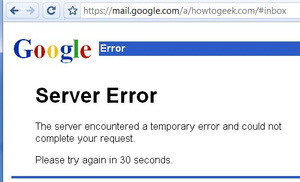 Google редко бывает в отключке, но все же иногда это случается. Но даже и в этом случае, можно получить свою почту, воспользовавшись клиентом типа Thunderbird.
Google редко бывает в отключке, но все же иногда это случается. Но даже и в этом случае, можно получить свою почту, воспользовавшись клиентом типа Thunderbird.
Установка Gmail как почтового клиента по умолчанию
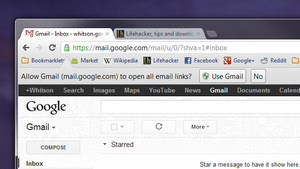 Для этого не нужны никакие сторонние приложения. И в Chrome, и в Firefox есть возможность просто указать это в настройках. В Хроме – войти в Settings/Handlers, а в Firefox – Options/Applications. Изменить их можно в любой момент.
Для этого не нужны никакие сторонние приложения. И в Chrome, и в Firefox есть возможность просто указать это в настройках. В Хроме – войти в Settings/Handlers, а в Firefox – Options/Applications. Изменить их можно в любой момент.






